아이폰과 아이패드의 화면은 기기를 잡는 방향에 따라 부드럽게 회전합니다. 하지만, 화면이 세로 또는 가로 방향으로 고정되어 회전하지 않는 경우가 있습니다. 이러한 문제를 해결하는 방법을 알아보겠습니다.
아이폰 화면 방향 잠금 해제하기
아이폰 디스플레이가 세로로 고정되어 옆으로 돌려도 가로로 바뀌지 않는다면, 이는 세로 방향 잠금이 설정되어 있기 때문일 수 있습니다. 제어 센터에서 간단하게 이 잠금을 해제할 수 있습니다.
노치가 있는 아이폰 X 모델 이후 기종의 경우, 화면 우측 상단을 아래로 쓸어내리면 제어 센터가 나타납니다.
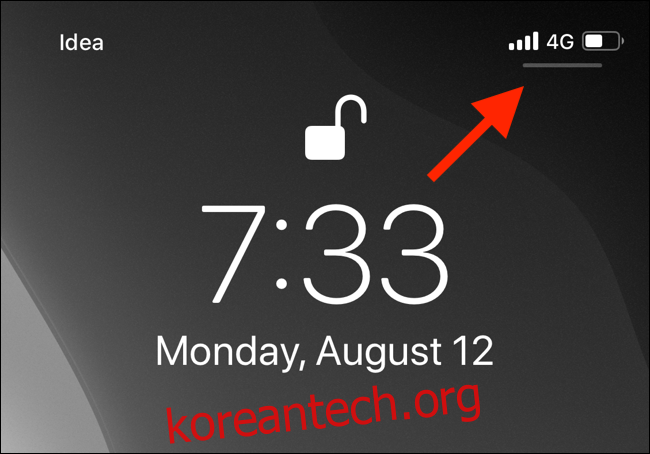
아이폰 8 또는 이전 모델처럼 물리적 홈 버튼이 있는 경우, 화면 하단을 위로 쓸어올려 제어 센터를 엽니다.
제어 센터에서 원 안에 자물쇠 모양의 아이콘을 찾으세요. 세로 방향 잠금이 켜져 있다면 이 아이콘이 흰색 배경으로 표시됩니다. 이 기능을 끄려면 “세로 방향 잠금” 버튼을 탭하세요.

제어 센터 상단에 “세로 방향 잠금: 끔” 메시지가 표시될 것입니다.
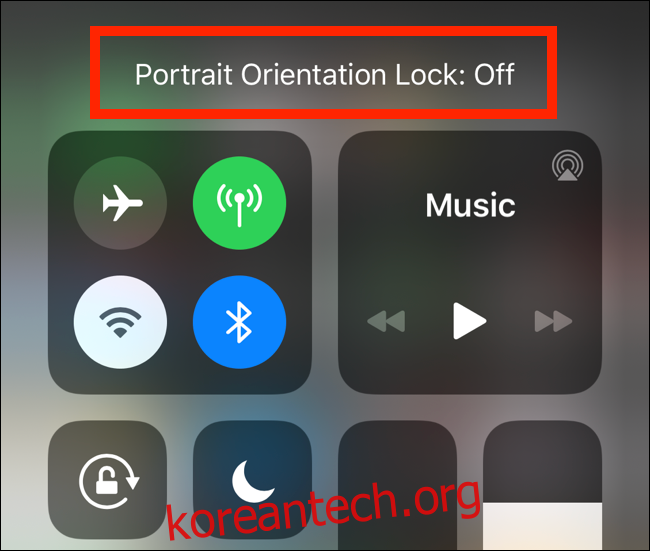
이제 아이폰을 옆으로 돌리면 화면이 가로 모드로 자동 전환됩니다.
아이패드 화면 회전 잠금 해제하기
아이폰과 달리 아이패드는 가로 및 세로 방향 모두에서 화면 회전을 잠글 수 있습니다. 아이패드에서는 이 기능을 ‘회전 잠금’이라고 부릅니다.
아이패드에서 회전 잠금을 끄는 방법은 위에서 설명한 아이폰과 동일합니다. 다만, 제어 센터에 접근하는 방식은 iPadOS 버전에 따라 다를 수 있습니다.
iPadOS 13 또는 iOS 12 이후 버전을 사용한다면, 화면 우측 상단을 아래로 쓸어내립니다.
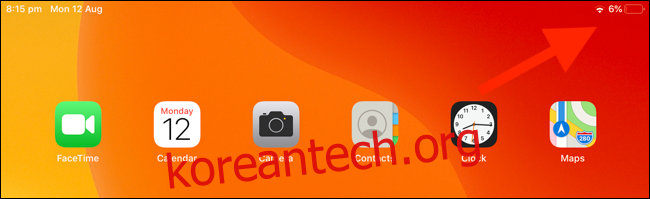
iOS 11을 사용 중이라면, 홈 버튼을 두 번 눌러 앱 전환기와 함께 제어 센터 영역을 표시합니다. iOS 10 또는 그 이전 버전을 사용하는 경우, 화면 하단을 위로 스와이프합니다.
이제 ‘회전 잠금’ 버튼 (원 안에 자물쇠 아이콘)을 눌러 활성화/비활성화를 전환합니다. 활성화된 경우 흰색 배경으로 표시되며, 비활성화되면 “회전 잠금: 끔” 메시지가 나타납니다.
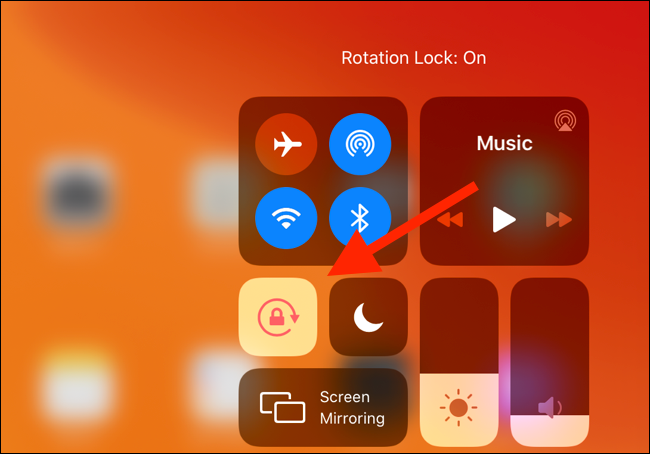
앱 재시작
방향 또는 회전 잠금을 해제했는데도 여전히 문제가 발생한다면, 사용 중인 앱을 확인해 봐야 합니다.
문제가 발생한 앱이 멈추거나 다운되었다면, 해당 앱을 종료한 후 다시 시작해야 합니다. 이를 위해 아이폰 또는 아이패드에서 앱 전환기에 먼저 접근해야 합니다.
홈 버튼이 없는 최신 아이폰 또는 아이패드의 경우, 화면 하단에서 위로 살짝 쓸어 올린 후 잠시 누르고 있으면 앱 전환기가 나타납니다. 홈 버튼이 있는 아이폰 또는 아이패드는 홈 버튼을 두 번 누르면 됩니다.
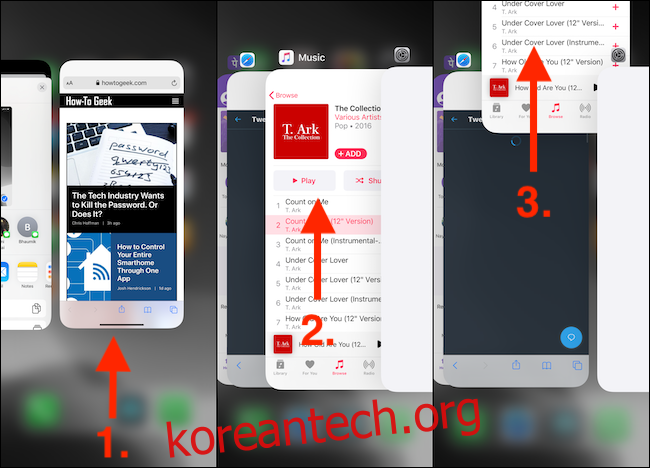
이제 종료하려는 앱을 찾은 후, 미리보기 화면을 위로 살짝 밀어 앱을 종료합니다.
홈 화면에서 해당 앱을 다시 실행하세요. 앱에 문제가 있었다면, 이제 아이폰 또는 아이패드 화면이 회전될 것입니다.
아이폰 또는 아이패드 재시동
여러 앱에서 동일한 문제가 계속 발생한다면, 이는 아이폰 또는 아이패드 시스템 자체의 오류일 수 있습니다. 간단한 재부팅으로 이러한 문제를 해결할 수 있습니다.
소프트웨어 홈바가 있는 아이폰 또는 아이패드의 경우, “측면 버튼”과 함께 “볼륨 높이기” 또는 “볼륨 낮추기” 버튼을 길게 눌러 “전원 끄기 슬라이드” 메뉴를 표시합니다.
물리적 홈 버튼이 있는 아이폰 및 아이패드에서는 “잠자기/깨우기 버튼”을 길게 눌러 전원 메뉴를 표시할 수 있습니다. “전원 끄기 슬라이드”를 밀어 기기를 끕니다.

이후 “잠자기/깨우기 버튼” 또는 “측면 버튼”을 눌러 iOS 또는 iPadOS 기기를 다시 켭니다. 필요하다면 강제 재시동을 시도하여 문제 해결 여부를 확인할 수도 있습니다.
아이폰 또는 아이패드가 재부팅되면 화면 회전 문제가 해결되어야 합니다.
모든 설정 재설정
문제가 지속되는 경우, 최후의 방법으로 iOS 또는 iPadOS 설정을 재설정해 볼 수 있습니다. 이는 아이폰 또는 아이패드 자체를 초기화하는 것보다는 덜 극단적인 방법입니다.
모든 설정을 재설정하면 Wi-Fi 연결 및 네트워크 설정 등이 초기화됩니다. 이 방법은 식별하기 어려운 iOS 또는 iPadOS 오류를 해결하는 좋은 방법 중 하나이며, 화면 회전 문제도 해결될 수 있습니다.
설정 앱을 열고, “일반” > “재설정”으로 이동합니다.
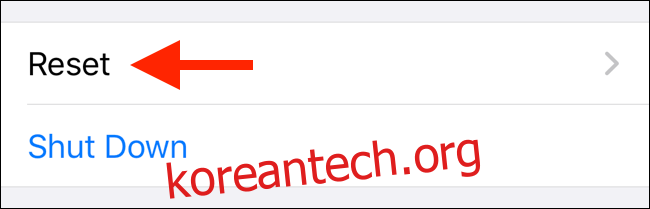
여기서 “모든 설정 재설정”을 선택합니다.
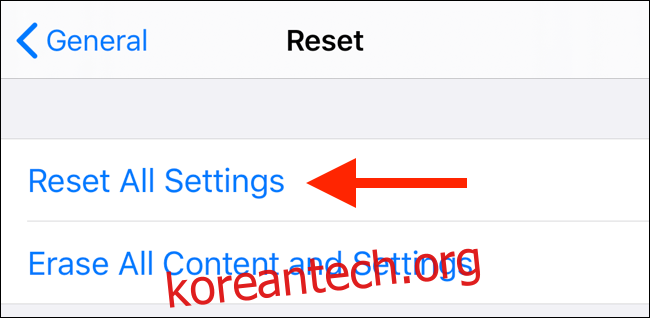
다음 화면에서 기기 암호를 입력하여 설정을 재설정합니다. 아이폰 또는 아이패드가 재부팅되면, 화면 회전 문제가 해결되어야 합니다.
그래도 문제가 해결되지 않는다면, 최후의 수단으로 “재설정” 메뉴에서 “모든 콘텐츠 및 설정 지우기”를 선택할 수 있습니다. 이 옵션을 선택하면 모든 개인 데이터와 앱이 삭제되므로, 반드시 백업을 먼저 해두어야 합니다. 이 방법은 최후의 수단으로만 고려해야 합니다.